拜读科技未来关于Windows操作系统版本及支持周期的综合说明,结合了当前(2025年8月)的官方信息和技术文档:一、桌面操作系统Windows 11最新版本为24H2(22631.3447),支持周期至2026年10月需注意:Windows 10 21H2版本已于2023年6月终止服务,22H2版本为当前唯一支持的Windows 10分支Windows 1022H2版本(19045.6218)将持续获得安全更新至2025年10月微软推荐用户升级至Windows 11以获得长期支持Windows 7/8/8.1均已停止官方支持:Windows 7于2020年终止,Windows 8.1于2023年1月终止安全更新二、服务器操作系统Windows Server 2022基于Windows 10 21H2内核开发,支持周期长达10年(至2032年)默认启用经典菜单栏,强化硬件信任层等安全功能Windows Server 2012/2012 R2主流支持已结束,仅企业版可通过扩展支持计划获取补丁(至2023年10月)三、版本选择建议 企业用户:推荐Windows Server 2022或Windows 11专业版个人用户:建议升级至Windows 11 24H2版本老旧设备:Windows 10 22H2仍可短期使用,但需注意2025年10月的终止支持日期如需具体版本的下载或安装指导,可参考微软官方文档或MSDN系统库资源。
在电脑关机或睡眠/休眠时,有时候会莫名其妙自动启动。如果你不想电脑被特定硬件唤醒,这篇文章可以帮你,下面跟着小编一起来看看吧!
操作步骤:
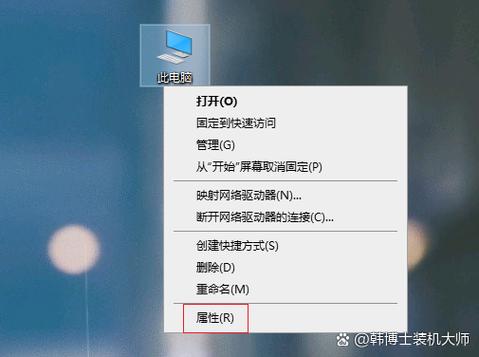
右键开始菜单 - 设备管理器,
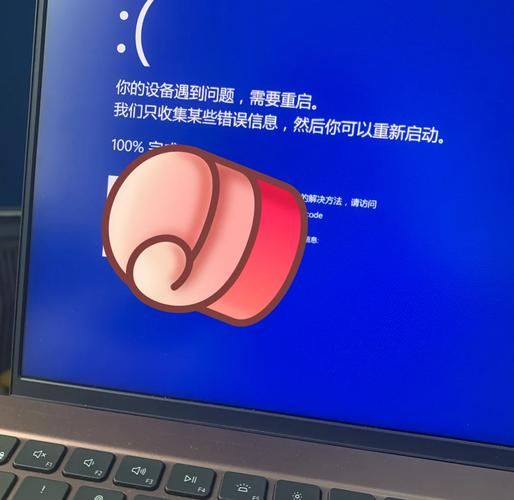
这里会列出你电脑上所有的硬件。
找到你不喜欢它唤醒电脑的硬件,例如鼠标,右键-属性,在最后的电源管理器中,去掉「允许此设备唤醒计算机」前面的勾。
需要注意的是,一些无线鼠标/键盘,在切换为 USB 连接后,需要再次设置取消允许唤醒。
另外一些设备在更换USB接口后,会被识别为新设备,也需要重新设置。最容易误触唤醒的就是鼠标和网卡,建议大家可以先尝试取消这两个设备的唤醒权限。保留键盘,以便今后需要时也能快速唤醒。
如果你在设备属性中没有看到「电源管理」选项卡,多半是因为驱动有问题。
可以右键该设备-卸载设备;
然后将设备重新连接电脑,电脑会自动重装驱动。这样应该就有电源管理了。如果还是不行,可能需要去设备官网,手动下载安装官方提供的专属驱动。




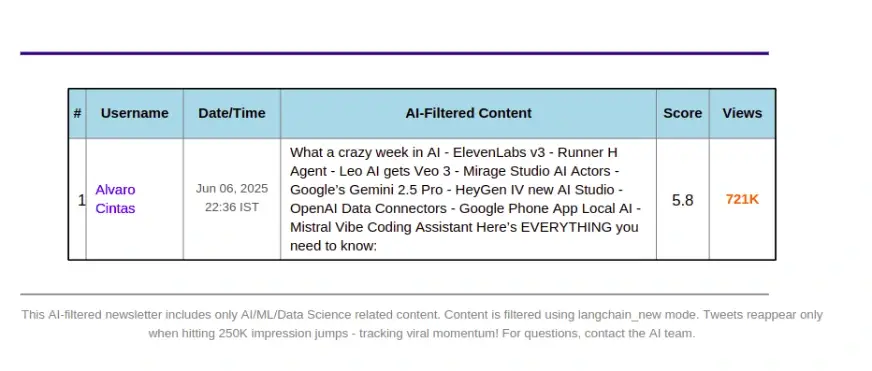









全部评论
留言在赶来的路上...
发表评论